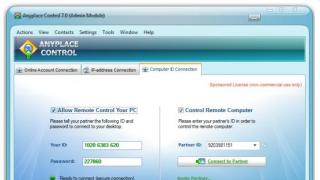Acest articol este o notă în cazul în care trebuie să-mi amintesc cum să configurez Asterisk pentru a primi și a trimite apeluri. Această notă ar trebui să fie suficientă pentru a configura o stație de birou pe ip pbx Asterisk. Până acum, nu aveam o idee sau o experiență puternică despre cum să configurez Asterisk să funcționeze fără a folosi FreePbx, adică folosind doar fișierele de configurare și consola. Și acum doar învăț asta. Pe Internet, toate setările se reduc la rezolvarea unei probleme sau alta, dar nu am văzut un articol capabil să ofere măcar o bază pentru configurarea minimă a unei stații IP. Poate nu am căutat bine.
Deci, am compilat și instalat asterisk în folderul /etc/asterisk cu o mulțime de fișiere de configurare. Ce urmează?
1. Capacitatea abonaților interni de a efectua apeluri între ei
2. Infiintarea liniilor externe pentru ca statia sa primeasca serviciul de acces la liniile orasului, numere la distanță lungăși primirea apelurilor primite
3. Configurarea posibilității de a efectua apeluri către abonați la numere de oraș și de distanță lungă. Și primiți apeluri din oraș.
Iată trei sarcini principale care trebuie rezolvate în mod natural, schema poate fi diferită. Adică, abonații pot fi uniți în grupuri, pot exista mai mulți operatori externi de telecomunicații, apel primit poate fi trimis la un autoinformator, la o coadă sau poate ambele. Schema de servicii poate varia și deveni mai complexă, dar primele trei condiții vor fi îndeplinite în orice caz.
Prin urmare, primul lucru pe care îl facem este să creăm abonați interni (peer) în fișierul sip.conf
Abonatul A va avea următoarele setări:
Disallow=toate
permit=ulaw
permit=alaw
tip=prieten
nume de utilizator=101
secret=parolă
califica=da
context=101
callerid=101
gazdă=dinamic
apel-limită=1
canreinvite=da
cont cod=101
amaflags=facturare
deny=0.0.0.0/0
permis=192.168.0.66
Unde:
disallow=all , interziceți utilizarea tuturor codecurilor, cu excepția G.711
permit=ulaw
permit=alaw
tip=prieten, acest parametru poate lua trei valori:
- egal, acest tip este folosit pentru a efectua apeluri de intrare și de ieșire. Pentru apelurile primite, numele de utilizator și parola nu vor fi verificate niciodată, ci doar adresa IP și numărul portului sursei apelului.
- utilizator o intrare care poate efectua numai apeluri primite
- prieten o intrare care este atât un peer, cât și un utilizator
nume de utilizator=101
secret=parolă
Autentificare și respectiv parolă
Trimiteți periodic un mesaj SIP de tip Opțiuni pentru a verifica monitorizarea disponibilității dispozitivului pentru înregistrare, util atunci când lucrați prin NAT pentru a salva valori în tabelul de traducere
Nume context, cu reguli de rutare
ID apelant al numărului nostru
gazdă=dinamic
ip gazdă de la care va avea loc înregistrarea
apel-limită=1
(contor de apeluri)
Limitați apelurile simultane, aici puteți seta numărul de canale
canreinvite=da
(media directă)
Acest parametru este responsabil pentru procedura RE-Invite, dacă nu, atunci toate apelurile vor trece prin Asterisk, dacă da, fluxul RTP va fi trimis între două dispozitive ocolind Asterisk
cont cod=101
amaflags=facturare
Înregistrarea CDR pentru câmpul cod de cont va avea valoarea 101
Valoarea câmpului de semnalizare AMA pentru apelurile efectuate de la acest utilizator SIP
deny=0.0.0.0/0
permis=192.168.0.66
ACL ip, căruia îi vom permite înregistrarea
În mod similar pentru abonatul B:
Disallow=toate
permit=ulaw
permit=alaw
tip=prieten
nume de utilizator=102
secret=parolă
califica=da
context=102
callerid=102
gazdă=dinamic
apel-limită=1
canreinvite=da
cont cod=102
amaflags=facturare
deny=0.0.0.0/0
permis=192.168.0.67
Mai multe opțiuni în sărbătoare care pot fi utile:
transport=tcp,udp
Pot lucra nu numai folosind udp, ci necesită setarea tcpenable=yes în general
rtptimeout=180
rtpholdtimeout=420
Util pentru clienții SIP care nu se blochează când sunt închise sau deconectate. În acest caz, sesiunea RTP se va putea reseta singură din cauza unui timeout, rtpholdtimeout - dacă apelul este în așteptare
nat=force_rport,comedia
Dacă dispozitivul se află în spatele NAT, atunci reparăm lucrul prin rport, trimitem pachetele RTP înapoi la adresa IP și portul de la care au fost primite, ignorând informațiile din SDP
defaultexpiry=60
Timpul de expirare a înregistrării în secunde pentru înregistrările de intrare și de ieșire
dtmfmode=rfc2833
Cum vom lucra cu semnalele DTMF
1. Deci, sarcina unu, configurarea rutei între clienții sip 101 și 102, în cea mai simplă versiune poate fi rezolvată cu o singură linie în fișierul sip.conf și include configurații
exten => _XXX,1,Dial(SIP/$(EXTEN),20,T)
Este convenabil să utilizați sip.conf astfel:
Include => in_out_peer_local
Acum abonatul 101 va putea comunica cu abonatul 102 și invers, 102 va putea suna 101
2. Pentru a crea condiții în care abonații interni vor putea accesa liniile externe, vom conecta stația la operatorul de telecomunicații folosind același sip
Adică vom crea un portbagaj
tip=peer
gazdă=XX.XXX.XXX.XX
port=5060
fromdomain=ip-ul stației noastre
nat=nu
disallow=toate
permit=ulaw
permit=alaw
permit=gsm
canreinvite=nu
;allow=g722
trustpid=da
sendrpid=da
dtmfmode=rfc2833
califica=da
nesigur=invită,port
deny=0.0.0.0/0.0.0.0
permis=XX.XXX.XXX.XX/255.255.255.255
context=oferiți
Setările portbagajului sunt foarte asemănătoare cu setările de la egal la egal, în principiu, acesta este un peer, opțiuni importante
fromdomain – setați fromdomain în pachetul sip, astfel încât să puteți înțelege unde să returnați pachetele sip la stația noastră
trustpid=da
sendrpid=da
Pentru a avea încredere sau nu în Remote-Party-ID primit
nesigur=invită,port
Nu solicităm autentificarea mesajelor INVITE primite, nu verificăm numărul portului doar pentru conformitatea cu adresa IP
3. Este doar o chestiune de lucruri mici, de îndată ce trunchiul este activat, trebuie să înregistrați rutarea de ieșire pentru a efectua apeluri către abonații A și B
Standardul de facto pare să spună că întotdeauna se stabilește mai întâi comunicarea de ieșire
Crearea unui context pentru efectuarea apelurilor efectuate
Pentru apelurile efectuate către oraș
exten => _XXXXXX,1, Dial(SIP/ provider /$(EXTEN))
exten => _XXXXXX,n,Hangup
Pentru apeluri efectuate către destinații la distanță lungă
exten => _8.,1,Dial(SIP/ provider /$(EXTEN))
exten => _8.,n,Hangup
După ce conexiunea de ieșire funcționează, configuram conexiunea de intrare
Într-un caz simplu fără autoinformator, grupuri și cozi, va arăta așa
exten => 2466754,1, Dial(SIP/$(EXTEN))
exten => 2466754,n,Hangup
Orice statie poate fi configurata in acelasi mod conform principiilor discutate mai sus.
Site-urile web, forumurile și portalurile întregi precum voip-info.org sunt dedicate instalării Asterisk. Dar există întotdeauna oameni pentru care acest subiect este o pădure densă, iar produsul trebuie lansat „ieri”. Cu doar o lună și jumătate în urmă, tot ce știam despre Asterisk era că există. Această lucrare are scopul doar de a ușura puțin viața celor care se găsesc în aceeași situație după mine. Poate conține erori de orice grad. Dacă sunteți un guru al configurației Asterisk, subliniați eroarea, o voi corecta, iar descendenții mei vă vor fi recunoscători.
Mai întâi a fost cuvântulLa un moment dat, prin eforturile mele, strategia de dezvoltare a infrastructurii a companiei a fost literalmente dată peste cap. S-au conturat scopuri și obiective și a devenit clar că avem nevoie de o infrastructură de server dinamică, mobilă pentru a economisi bani, astfel încât în cazul oricăror probleme să ne putem recupera rapid și/sau să ne ridicăm în alt loc, astfel încât să fie mai ușor de îngrijit pentru hardware etc. p.
Apoi a mai fost problemaÎn general, pe hârtie totul a fost frumos și ușor. A fost doar o chestiune de implementare și configurare a Asterisk.
Mai întâi, au fost achiziționate două servere simple. Core i7-930, 12 GB de memorie și 12 TB de discuri SATA. Free Xen Server a fost instalat pe aceste servere și implementat servere virtualeși stații de lucru pentru lucrătorii la distanță.
Ca stocare externă Folosesc un QNAP NAS pe care l-am moștenit.
Terabyte depozitare locală necesar doar pentru a stoca banca media, care este destul de mare. Serverele în sine cântăresc colectiv mai puțin de 3 terabytes.
Unul dintre servere a fost Asterisk pentru a înlocui vechiul Panasonic TDE-200. Deoarece compania are nevoie de comunicare ieftină, numere directe în diferite țări, și negocieri gratuite între angajați, atunci în general nu există alternativă la ea pentru 12 șekeli.
S-a decis configurarea Asterisk pe sistemul de operare CentOS nativ pentru Citrix Xen. Același, doar din lateral. Voi face o rezervare imediat: am fost administrator Windows toată viața și m-am „jucat” doar cu *nix în mașinile virtuale, fără a număra câteva servere web pe hardware. Prin urmare, această implementare a lui Asterisk în Citrix Xen miroase a o oarecare naivitate din punctul de vedere al oamenilor cu experiență.
În general, am urmat calea dovedită: o instrucțiune detaliată pentru manechine din manualele oficiale este deschisă pe laptop și executată pe server literal și fără inițiativă. Va fi posibil să jucați ca eroi-reparatori mai târziu, când totul este configurat și funcționează în starea „implicit” și se va face primul backup complet.
Nu că aș fi fost foarte surprins, dar, totuși, m-am dus la un prieten din telecomunicații pentru un sfat cu privire la configurarea Asterisk când am descoperit că există deja trei furci Asterisk vii: 1.4, 1.6 și 1.8. Fiecare dintre ei are propriile lor gândaci și loțiuni. Deoarece Nu m-a măgulit speranța de a învinge asteriscul în grabă, așa că am decis să instalez versiunea 1.4, ca a unui prieten, pentru a avea maximum compatibilitate posibilă configurații. Deși, ulterior, a trebuit să facem upgrade la 1.6 din cauza lipsei suportului TCP în 1.4, când a apărut o astfel de nevoie.
Pentru a face acest lucru, un depozit Digium a fost atașat la CentOS și Asterisk a fost instalat din acesta.
Instalarea a decurs conform așteptărilor, fără probleme. Practic, a fost folosită o foaie de parcurs sensibilă pas cu pas cu voip-info.
iptables a fost corectat imediat pentru a permite traficul pe porturile SIP.
Nu imediat, dar recomand generațiilor viitoare să instaleze și să configureze imediat un pachet numit fail2ban. Deloc program suplimentar pe un server expus la Internet. La o zi după instalare, tot Taiwanul a intrat în abandon, judecând după iptables.
Să începem cu partea distractivă - planificarea. Înainte de orice proces de configurare, este necesar să scrieți și să structurați toate dorințele clientului și să vă asigurați că semnați un acord pentru a evita conflictele viitoare de tipul „nu, am spus cu totul altceva”. În cazul meu, clientul este compania la care lucrez, dar asta nu schimbă nimic. Noi scriem termeni de referință privind funcționalitatea, discutați-l cu oamenii responsabili, soluționați neînțelegerile și semnați versiunea finală și începeți configurarea Asterisk.
Specificațiile pentru configurație s-au dovedit astfel:
- Numerotarea telefonului este de patru cifre.
- Prima cifră a numărului este un semn al țării în care se află biroul.
- Numerotarea în fiecare departament începe cu prima cifră a următoarei sute.
- Fiecare departament este un grup de apeluri separat.
- Dacă abonatul apelat nu este în vreun fel disponibil pentru apel, apelul este transferat întregului grup.
- Logica pentru deservirea apelurilor primite:
- Ridică telefonul.
- Joacă salutul.
- Redați o reclamă despre promoțiile curente.
- Opțiuni de redare pentru a apela diferite departamente sau oferiți să formați numărul abonatului.
- Începând de la punctul 2, așteptați să fie introduse orice comenzi.
- După finalizarea pasului 4, așteptați încă 10 secunde pentru ca comenzile să fie introduse.
- Dacă nu există comenzi, redați din nou opțiunile de apel.
- Dacă abonatul este încă prost, atunci transferă apelul către secretară.
- Utilizatorii care au nevoie de un astfel de serviciu ar trebui să adauge mesageria vocală. În acest caz, dacă utilizatorul nu este în vreun fel disponibil pentru apel, transferați apelul în mesageria vocală.
- În mod implicit, apelurile sunt permise numai către Rusia și Italia - țările în care compania noastră operează în principal. Direcțiile rămase se deschid la nevoie cu măștile cele mai înguste, deoarece ne amintim cu toții povești înfricoșătoare despre „operatorii de telefonie cubaneză” și nu vrem că într-o zi PBX-ul nostru începe brusc să sune Sierra Leone pe toate cele 50 de canale la 14 USD pe minut pentru fiecare canal.
La prima vedere, sarcina este simplă și configurarea Asterisk nu va dura mult timp, dar în practică a fost nevoie de destul de mult sânge pentru a-l coordona. Mai ales, să convină asupra unei interdicții în toate direcțiile, cu excepția celor care sunt clar permise. Acesta a fost ceva cu care clientul a trebuit să fie de acord numai în fața nevoii, altfel inevitabile, de a configura un VPN pentru toți cei care se conectează. dispozitiv PBX. Încerc doar să rămân la cele mai simple și mai ușor de înțeles configurații, iar clientul pare întotdeauna că adăugarea unor funcționalități la sistem este „doar câteva butoane de apăsat”.
Ziua a patra: nano sip.confAcum vine partea distractivă: procesul de configurare a Asterisk.
Pentru a nu târî un articol deja lung, împovărându-l descriere detaliată chinul configurației inițiale și reglajele ulterioare, voi arăta doar configurațiile mele curente cu comentarii despre ce este.
context=default ;default context
allowguest=nu ;nu oaspeti, nu asteptam pe nimeni
allowoverlap=no ;Acest parametru determină dacă permitem sau nu transferul unui apel cu cifre suplimentare. Nu o permitem.
alwaysauthreject=yes ;Acest parametru înseamnă că toate erorile pentru clientul extern arată la fel - eroare de autorizare. Proiectat pentru a complica piratarea PBX-ului.
useragent=Orgue de Barbaris ;Așa ne prezentăm celorlalți. M-am identificat cu numele primului gramofon pentru a facilita ca suportul tehnic al furnizorilor să găsească dialoguri cu PBX-ul meu, deoarece... Trebuie să comunic cu ei periodic.
defaultexpiry=360 ;Interval pentru reînregistrarea obligatorie a clienților.
callevents=yes ;Acesta este pentru viitor, astfel încât clientul să poată reda muzică la comenzile de așteptare
limitonpeer=yes ;Numărăm împreună apelurile primite și de la colegi.
tcpenable=yes ;Activați protocolul TCP pentru SIP.
rtptimeout=60 ;Cât timp este posibil ca un client să nu răspundă înainte de a fi dat afară din sistem.
language=ru ;Limba de sistem. Folosit pentru meniul vocal.
bindport=5060 ;Port implicit. Poate fi schimbat pentru a complica calculul și hacking-ul PBX-ului, dar soluția este controversată.
bindaddr=0.0.0.0 ;Am zerouri pentru că... PBX-ul are două interfețe și ambele au clienți.
srvlookup=da
tos_sip=cs3 ; http://www.voip-info.org/wiki/view/Asterisk+sip+tos
tos_audio=efdisallow=all ;mai întâi interziceți toate codecurile
allow=alaw ;apoi, le permitem numai pe cele pe care vrem să le folosim. Ordinea nu contează.
permit=g729
permit=g723
permit=ulaw
canreinvite=no ;Acest parametru împiedică clienții să comunice direct. Comunicarea are loc doar prin intermediul serverului. O fac astfel, deoarece clienții de telefonie mobilă folosesc clienți plătiți cu protocolul g.729a, iar clienții fix clienti gratuiti fără ea. Prin urmare, am preferat să încordez serverul prin transcodarea alawg.729a din mers în favoarea calității conexiunii pentru clienții mobili. Mai mult, Core i7-930 nu observă deloc această încărcare.
GUI IP Administrator – PBX Asterisk– FreePBX, totaluri cantitate uriașă opțiuni de configurare, opțiuni de rutare, conexiune diverse echipamente, începând de la telefoane și terminând cu gateway-uri. În acest articol vom descrie configurația de bază a celei de-a treisprezecea versiuni a FreePBX imediat după.
Video pas cu pas Conectarea la FreePBXPentru a vă conecta la GUI FreePBX, trebuie să introduceți adresa IP Asterisk pe care ați specificat-o în timpul fazei de instalare. Dacă ați uitat ce adresă IP ați specificate, atunci conectați monitorul și tastatura la serverul dvs., apoi introduceți datele pentru utilizator root ca mai jos:

Când vă conectați, vi se va da adresa IP a serverului dvs. Dacă versiunea dvs. de distribuție este diferită și nu vedeți aceeași ieșire, rulați următoarea comandă:
# ifconfig
Ieșirea comenzii vă va permite să vedeți totul interfețe disponibileși adresele lor IP.
Activare și parola de administratorDupă ce v-ați conectat la FreePBX 13 prin intermediul browserului de internet, vi se va solicita imediat să vă creați un cont de administrator, specificând datele de conectare, parola și adresa. e-mail administrator de sistem. După creație de succes, selectați pornit pagina de start FreePBX Administration element și specificați parametrii creați:

Imediat după conectare, accesați fila Administrator → Administrator sistem și faceți clic pe butonul Activare


După aceasta, urmați instrucțiunile instalatorului. Va trebui să furnizați adresa de e-mail, parola, numărul de telefon și locația serverului.
 Setări SIP
Setări SIP Modulul Setări SIP este o vizualizare grafică a setărilor din fișierul /etc/asterisk/sip_nat.conf. Aici, cu ajutorul GUI poti configura cei mai importanti parametri precum setări NAT, adresa IP externă și setările de codec. Pentru a merge la configurare, faceți clic pe fila Setări, apoi pe Setări Asterisk Sip.

Permite apeluri SIP de intrare anonime
Această opțiune vă permite să permiteți sau să blocați apelurile primite de la numere necunoscute. Vă sfătuim să interziceți acest tip apeluri, deoarece posibila permitere a apelurilor anonime ar putea deveni o lacună pentru atacatori.
Rețele locale
Introduceți adresele de subrețea locale (situate în rețeaua dvs.) în care Asterisk va avea încredere. De exemplu, 192.168.2.0/255.255.255.0
Intervalele RTP
Specificați intervalul de porturi RTP. Vă recomandăm să lăsați totul ca implicit.
RTP strict
Când se stabilește un flux RTP între două dispozitive, adresele sursă și destinație sunt atribuite. Când această opțiune este activată, toate pachetele care provin de la o altă adresă IP vor fi aruncate. Vă recomandăm să nu dezactivați această opțiune.
Codec-uri
Bifați caseta de lângă codecurile necesare.
 Configurarea NAT în FreePBX
Configurarea NAT în FreePBX În majoritatea cazurilor, dacă un administrator detectează o problemă de audibilitate unidirecțională sau că apelurile sunt întrerupte după câteva secunde de conversație, problema este în NAT. Iată ce trebuie să faceți pentru a scăpa de această problemă: în setările modulului Asterisk SIP Settings, accesați fila Chan SIP Settings și rețineți următoarele:
NAT - da
Configurare IP - IP static
Ignorați IP extern - introduceți adresa IP externă
Asigurați-vă că indicați în Setări locale Rețele în fila anterioară subrețeaua dvs. locală. În plus, redirecționați portul 5060 și intervalul de porturi din parametrul RTP Ranges de pe router, valoarea implicită este 10000-20000

Setări parametrii rețelei FreePBX
Sunt trei puncte importante setarea dată:

Aici configuram urmatoarele optiuni:
- Interfață de rețea - interfata de retea, adică o anumită placă de rețea (NIC)
- Atribuire IP - selectați Static pentru a configura o adresă IP statică
- IP static - introduceți adresa IP a serverului
- Netmask - masca de retea
- Gateway - gateway implicit
- Pornire automată - pornește când serverul pornește


Să setăm notificări pentru serverul nostru Asterisk în cazul unor erori, cum ar fi mici spațiu pe disc sau defecțiune a matricei RAID:

Configuram urmatoarele optiuni:
- From Address - adresa de e-mail pe care PBX-ul o va indica ca adresa expeditorului la generarea unei scrisori
- Notificări de stocare - e-mail pentru notificări despre problemele de stocare a datelor (eroare RAID sau spațiu redus pe disc)
- Notificări de detectare a intruziunilor IP - e-mail pentru notificări despre intruziuni sau încercări de a pirata un server
Configurare securitate
Asterisk are un sistem de detectare a intruziunilor încorporat – Fail2Ban. Pentru a configura sistemul, accesați fila Admin → System Admin → Intrusion Detection

Sistemul este flexibil și uneori reacționează atunci când nu este necesar :) Prin urmare, vă sfătuim să adăugați în Lista albă în prealabil o listă de adrese IP necesare, cum ar fi proxy-uri IP SIP, adrese de gateway, de exemplu FXS. Uneori se întâmplă ca adresa IP a gateway-ului FXS la care sunt conectate toate telefoanele analogice de birou să fie interzisă.
- Stare - vă recomandăm să monitorizați întotdeauna starea lui Fail2Ban, astfel încât starea să ruleze
- Detectarea intruziunilor - în acest moment puteți opri și reporni serviciul.
- Timp de blocare - timpul în secunde în care adresa IP va fi în stare de blocare
- Max Retry - numărul de încercări de conectare la PBX pe care utilizatorul le poate face în timpul găsirii.
- Find Time - timpul în care utilizatorul încearcă Max Retry să se conecteze la sistem.
- E-mail: - adresa de e-mail la care vor fi trimise notificări despre adăugarea unei noi adrese IP la interdicție.
- Lista albă este o listă de adrese IP pre-introduse care sunt de încredere de către administrator.
Configurarea numerelor de extensie
Pentru a configura telefoane și a crea numere de extensie, accesați fila Aplicații → Extensii. Am descris procesul de creare a numerelor interne (Extensie) în articolul de la linkul de mai jos:
Configurarea unui trunchi SIP
Conectarea la un furnizor este etapa cea mai importantăîn configurarea serverului dvs. IP - Asterisk PBX. Setările furnizorului sunt cele care vor permite utilizatorilor noștri să efectueze și să primească apeluri primite. Pentru a configura un trunchi SIP, accesați fila Conectivitate → Trunchiuri. Procesul de creare a unui trunchi SIP este descris în detaliu în articolul de la linkul de mai jos:
Configurarea rutei
După ce am configurat numerele interne și trunchiurile SIP pentru a se conecta la furnizor, trebuie să configuram rutarea apelurilor. Ca parte a acestei instalări, vom învăța serverul nostru Asterisk cum să gestioneze apelurile primite și ieșite. Conectivitate Ne pare rău că articolul nu v-a fost util: (Vă rugăm, dacă nu este dificil, indicați de ce? Vă vom fi foarte recunoscători pentru un răspuns detaliat. Vă mulțumim că ne ajutați să devenim mai buni!
Ce trebuie făcut înainte de instalare Consultați secțiunea dacă trebuie să instalați un PBX care trebuie să facă față unei sarcini grele și nu sunteți sigur dacă software-ul și hardware-ul dumneavoastră se vor descurca. Sisteme de operare: Serverul Asterisk funcționează bine sisteme Linux, a fost de asemenea făcut mare treabă membrii proiectului să port serverul Asterisk pe platformele BSD, inclusiv FreeBSD, OpenBSD și Mac OS X. Cu toate acestea, driverul zaptel și driverele de canal ISDN pot să nu fie acceptate pe aceste platforme. Consultați secțiunea Sisteme de operare pentru serverul Asterisk pentru informații specifice sistemului de operare. În mod alternativ, puteți utiliza metodele descrise în paginile de mai jos: CDROM-ul de instalare Asterisk CDROM-ul de pornire Instrucțiuni de instalare rapidă Citiți Prezentare generală de 10 minute despre Asterisk Server . vrei să știi ce poate face serverul Asterisk. În caz contrar, puteți sări peste această secțiune Citiți secțiunea Instrucțiuni pas cu pas pentru instalarea Asterisk, unde veți găsi informații de la configurarea Linux până la primul apel telefonic pentru a vă vierme Asterisk. http://www.automated.it/guidetoasterisk.htm http://asterisk.net.au/ Ghid de instalare pentru serverul Asterisk de la guru al acestei probleme Cerințe de sistem Nu aveți nevoie de niciun echipament specific pentru a instala și rula serverul Asterisk. Nevoie de placa de sunet nu. Trebuie să instalați următoarele pachete softwareînainte de a compila Asterisk: Fișiere kernel sources.h pentru nucleul dumneavoastră (anteturi kernel) bison (necesar pentru procesarea expresiilor din fișier) Pachete: openssl și openssl-dev sau libssl-devlibnewt: necesare pentru ca interfața de management astman să funcționeze. Nu este necesar pentru serverul Asterisk, dar fără acest pachet nu veți avea aplicația astman, care este un program separat. Nu mai trebuie să instalați pachetele „readline” și „readline-devel” pentru Asterisk. Serverul vine cu propria sa implementare a pachetului „readline”, numit „editline”, dacă intenționați să utilizați suplimente pentru a lucra baza de date mysql, instalați pachete pentru serverul mysql, mysql_devel și mysql Dacă intenționați să utilizați plăci de interfață de la Digium, atunci va trebui să instalați modulul kernel pentru a suporta driverul de dispozitiv Zaptel înainte de a le putea folosi în Asterisk. Cu toate acestea, poate doriți să descărcați și să instalați mai întâi Asterisk - testați funcționarea telefoanelor SIP și IAX - și numai după aceea adăugați suport pentru cardurile dvs. Digium.Instalare Consultați secțiunea „Sisteme de operare pe care rulează serverul Asterisk” pentru instrucțiuni suplimentare, care depind de sistemul de operare utilizat Fiți atenți la secțiunea de utilități dezvoltatori terți de pe pagina principală dedicată pentru informații despre următoarele aplicații: Music-on-hold: folosind mpg123voicemail: necesită sendmail pentru a trimite notificări prin e-mail înregistrarea detaliilor apelurilor: serverul Asterisk poate înregistra aceste informații în fișiere CSV, în baza de date Date PostgreSQL
sau în SQLite. Vă rugăm să rețineți pachetul asterisk_addons de la SVN .odbc: pentru stocarea și preluarea datelor din alte baze de date (altele decât codecul speex MySQL: necesită instalarea de biblioteci suplimentare: Recunoaștere vocală Festival: integrare cu aplicația Sphinx). Asterisk, a cărui instalare va fi discutată în acest material, este un software pentru organizarea așa-numitului birou centrala telefonica sau IP-PBX (Private Branch eXchange, PBX). Reunește toate telefoanele din birou într-o singură rețea de informații, pe baza căreia funcționează diverse servicii comunicare vocală
. Asterisk rulează pe Linux, BSD, OS X și Windows folosind un emulator. Asterisk poate transporta vocea peste patru protocoale VoIP diferite și poate interopera cu aproape toate standardizate aparate telefonice (inclusiv mobil) folosind echipamente relativ ieftine. Instrumente Asterisk diverse posibilitati mesageria vocală
(posta vocală), inclusiv agenda telefonică, conferințe, răspuns vocal interactiv și cozi de apeluri. În acest material ne vom uita la procesul de instalare a Asterisk pe sistemul de operare Linux, în special pe distribuții populare
CentOS și Debian, precum și proceduri de bază pentru configurarea unui server de mesagerie vocală.În primul rând, să ne uităm la algoritmul de instalare pentru un server de telefonie IP, care este disponibil pe absolut orice distribuție Linux, și anume asamblare și instalare software din codul sursă. Această metodă vă permite să instalați Asterisk de la zero.
Înainte de a instala un server de telefonie IP în sistem, trebuie îndeplinite o serie de condiții. Asterisk trebuie să fie instalat pe un sistem care rulează o versiune de kernel de cel puțin 2.6, iar sistemul trebuie să aibă fișiere de antet pentru ca programul să fie compilat cu succes. Asterisk este scris în C, așa că pentru a construi, compilatorul gcc trebuie să fie instalat pe sistem cu biblioteci însoțitoare, cum ar fi termcap și openssl. Crearea suplimentelor Asterisk necesită, de asemenea, biblioteci preinstalate și clientul mysql, precum și fișierele de antet corespunzătoare.
Când sistemul este pregătit pentru instalare, va trebui să mergeți la secțiunea Descărcare de pe site-ul oficial și să descărcați următoarele arhive de pe acesta:
Fișierele trebuie copiate pe un server care va îndeplini funcțiile unui PBX de birou. Puneți-le într-un folder /usr/src/.
După aceea, rulați Accesați directorul cu arhivele și despachetați fiecare dintre ele cu comanda:
tar-xzftar.gz
Arhivele vor fi despachetate în foldere cu nume care se potrivesc cu numele arhivelor. Accesați fiecare folder secvenţial cu comanda:
CD
Și rulați următoarele comenzi în fiecare folder.
1. Pregătirea pentru asamblare:
2. Asamblare:
3. Instalare:
Dacă comenzile de mai sus se completează cu succes, veți construi și instala Asterisk pe serverul dvs.
Procedura de instalare de la sursă este aceeași pentru toate distribuțiile Linux, dar nu toată lumea este familiarizată cu aceasta. De regulă, majoritatea utilizatorilor preferă metodele de instalare oferite de o anumită distribuție.
În acest sens, vom lua în considerare procedurile de instalare pentru Asterisk pe două platforme populare pentru crearea PBX-urilor de birou: CentOS și Debian GNU/Linux.
Instalarea Asterisk pe CentOSÎn acest exemplu vom instala Asterisk 13. Vom instala Asterisk pe CentOS 7.
Se presupune că instalarea va fi efectuată în modul consolă text ca superutilizator (rădăcină).

Mai întâi trebuie să instalați toate cerințele necesare. Asigurați-vă că toate pachetele enumerate mai jos sunt prezente pe sistemul dumneavoastră. Sunt destul de multe:

Ca rezultat, sistemul va conține toate dependențele necesare pentru a construi cu succes serverul de telefonie Asterisk.
Următorul pas ar trebui să fie dezactivarea SELinux. Sistemul de securitate Linux îmbunătățit cu securitate din CentOS este activat implicit și de foarte multe ori interferează cu funcționarea normală a Asterisk. Prin urmare, pentru configurarea și funcționarea cu succes a serverului, acesta trebuie dezactivat.
Să verificăm starea activității sistemului SELinux cu următoarea comandă:
Dacă sistemul raportează că SELinux este activat, vom efectua procedura de dezactivare. Pentru a face acest lucru, este necesar să faceți modificări la fișier de configurareîntr-un folder /etc/selinux, prin stabilirea steagului corespunzător.
sed -i "s/\(^SELINUX=\).*/\SELINUX=DEZACTIVAT/" config
timedatectl set-timezone (de exemplu, America/Los_Angeles)
Pentru a verifica dacă fusul orar a fost setat, puteți utiliza următoarea comandă:
starea timedatectl
Apoi va trebui să reporniți sistemul pentru ca modificările să intre în vigoare. Pentru a face acest lucru, utilizați comanda de repornire.
Acum să trecem la instalarea Asterisk.

De fapt, instalarea Asterisk pe CentOS se reduce la același ansamblu de la sursă pe care l-am întâlnit în secțiunea anterioară. Aici ne vom uita la procesul de asamblare, ținând cont de caracteristicile unui anumit distribuție Linux, și anume CentOS 7.
Mai întâi, să descarcăm și să instalăm propriul server de telefonie IP.
Descărcați arhiva cu Asterisk 13 din secțiunea Descărcări de pe site-ul oficial al produsului și Să-l salvăm în folderul /usr/src. Să despachetăm arhiva cu comanda:
tar zxvf
Să mergem la folderul cu arhiva dezambalată și să executăm comenzile de mai jos.
./configure --libdir=/usr/lib64 --with-pjproject-bundled
Această secvență de comenzi va pregăti sursele pentru asamblare.
make menuselect.makeopts
După setarea opțiunilor de compilare, efectuați următoarea secvență de acțiuni:
1. Creați un cont de utilizator separat pentru serverul de telefonie IP.
adduser asterisk -s /sbin/nologin -c „Utilizator Asterisk”
2. Construiți și instalați serverul.
make && make install
3. Setați drepturile de acces Asterisk pentru utilizatorul nou creat.
chown -R asterisc. /var/lib/asterisc
Ca rezultat, serverul de bază Asterisk va fi construit și instalat.
Pe lângă Asterisk în sine, îl puteți instala pe CentOS într-un mod similar completări utile la server. Citiți mai jos despre asta.
FreePBXFreePBX este o interfață web grafică cu funcții complete, concepută pentru configurarea și gestionarea unui PBX de birou. Instalarea Asterisk cu FreePBX se realizează în următoarea secvență.
Să începem baza de date:
systemctl start mariadb
Descărcați din GitHub în folderul /usr/src cod sursă FreePBX:
git clone -b release/13.0 https://github.com/FreePBX/framework.git freepbx
./start_asterisk start
Și o serie de comenzi pentru configurarea FreePBX:

DAHDI este un driver care permite lui Asterisk să interacționeze cu diverse echipamente telefonice. Este responsabil pentru funcționarea plăcilor de interfață de telefonie instalate direct în serverul care rulează Asterisk. Procedura de instalare pentru DAHDI este descrisă mai jos.
Descărcați arhiva cu driverul în directorul /usr/src, despachetați-o și accesați folderul dezarhivat. Rulați comenzile din el:

PJSIP este o bibliotecă scrisă în C care este responsabilă cu suportarea diferitelor protocoale de telefonie IP. Din versiunea Asterisk 13.8 inclusiv, biblioteca PJSIP poate fi instalată separat. Cu toate acestea, dacă Asterisk este compilat cu steag --cu-pjproject-bundled(ceea ce am făcut în secțiunea anterioară), biblioteca PJSIP va fi instalată direct când serverul este compilat.
Pentru a instala PJSIP separat, este necesară următoarea procedură.
Descărcați arhiva cu driverul de pe pjsip.org în directorul /usr/src, despachetați-o și accesați folderul dezarhivat. Rulați comenzile din el:

Odată ce instalarea Asterisk este finalizată, trebuie să efectuați o serie de pași: acțiuni suplimentare. Aceste proceduri sunt obligatorii.
1. Configurați protecția pentru serverul bazei de date:
mysql_secure_installation
Pentru a finaliza procedura, pur și simplu răspundeți Y la toate întrebările.
2. Modificați setările serverului web:

3. Deschideți accesul la serviciile și porturile necesare pentru ca Asterisk să funcționeze:
firewall-cmd --permanent --zone=public --add-service=(http,https) --add-port=5060-5061/tcp --add-port=5060-5061/udp --add-port= 10000-20000/udp
4. Configurați încărcarea automată a bazei de date:
systemctl enable mariadb
5. Configurați serverul web să se încarce la pornirea sistemului:
systemctl enable httpd
6. Configurați pornirea automată FreePBX când sistemul pornește:
nano /etc/systemd/system/freepbx.service

systemctl activa freepbx
7. Configurați o conexiune la baza de date prin ODBC. Dacă este instalat un modul învechit cdr_mysql.so, Acest articol este opțional, dar totuși recomandat:
nano /etc/odbc.ini

Pentru a testa conectivitatea ODBC, utilizați următoarea comandă:
isql -v asteriskcdrdb
8. Reporniți sistemul pentru a aplica modificările făcute:
Instalarea Asterisk 13 pe DebianÎN această secțiune Ne vom uita la procedura de instalare pe o altă platformă populară - Debian. Vești bune pentru utilizatori: este relativ simplu, deși include și construirea de la sursă. De exemplu, vom instala Asterisk pe Debian 8.
Instalarea se realizează ca superutilizator (rădăcină). Deschideți un terminal, obțineți drepturile corespunzătoare, după care puteți continua cu instalarea.

Mai întâi, descărcați Asterisk 13 de pe site-ul oficial și extrageți arhiva descărcată. Accesați folderul cu sursele dezambalate.
Acum să instalăm dependențele necesare. Cel mai important - compilatorul gcc - este deja disponibil în Debian. Deci, să le descarcăm pe cele rămase:

După ce toate dependențele sunt descărcate și instalate, rulați următoarea comandă în folderul cu arhiva extrasă Asterisk:
Comanda ar trebui să se finalizeze fără erori. Dacă acest lucru duce la un mesaj că unele dependențe lipsesc, instalați-le.
Înainte de a compila Asterisk, este posibil să activați sau să dezactivați module individuale:
Va fi deschis aplicație de consolă cu o listă de module. Deplasând tastele în jos și în sus prin listă, le puteți activa și dezactiva. Unele module suplimentare necesită instalarea dependențelor. Acest lucru se poate face folosind apt-get.
Acum să începem compilarea Asterisk. Introduceți comenzile familiare în consolă:
1. Creați coduri sursă:
2. Instalare în directoarele de sistem:
Când compilarea se termină fără erori, trebuie să rulați comanda:
Aceasta completează instalarea. Asterisk a fost instalat cu succes pe serverul dvs. Următoarea comandă va afișa consola de management Asterisk:
asterisc -vvvvvvgc
Configurarea AsteriskAcum să ne uităm la procedurile de bază pentru configurarea serverului de telefonie Asterisk. Ele sunt fundamental aceleași pentru toate distribuțiile Linux.
Mai întâi trebuie să adăugați următorul text la fișier sip.conf:

Acest lucru va crea cinci conturi care pot fi utilizate de orice client SIP (Cisco SIP Phone, xlite, ATA și altele asemenea). Toți utilizatorii vor fi înregistrați în Asterisk. Dacă această configurație nu funcționează, încercați să dezactivați paravanul de protecție înainte de a finaliza configurarea software-ului.
Creați primul dvs. plan de apelarePlanul de numere (dialplan) oferă o descriere oficială a proceselor de procesare a apelurilor telefonice. Dialplan-ul spune sistemului în detaliu ce trebuie să facă cu apelurile primite și efectuate. De exemplu, Asterisk le poate redirecționa, le poate răspunde cu un răspuns automat și așa mai departe.
Deschideți fișierul extensie.confîntr-un folder /etc/asteriscși adăugați linia la el:
exten => _XXXX,1, Dial(SIP/$(EXTEN))
Acum totul este configurat Clienți SIP va putea primi și trimite apeluri. Datorită ușurinței configurării dialplanului, Asterisk este una dintre cele mai prietenoase platforme de telefonie IP. Nu sunt necesare prea multe abilități pentru a configura un PBX de birou.
Crearea primului trunchi SIPAsterisk poate efectua apeluri efectuate și primite. Pentru apelurile efectuate, solicităm unui furnizor să redirecționeze apelurile către sistemul nostru, precum și o adresă IP publică.
Pentru a face acest lucru, trebuie să configurați un canal trunk SIP comunicare virtualăîntre echipamentele clientului şi operator de telefonie. Dacă serverul nostru cu Asterisk va acționa ca echipament al clientului, configurarea unui trunchi vă va permite să conectați orice număr de orașe. numere de telefon prin protocolul SIP
Pentru a crea un trunchi, adăugați următorul cod în fișier sip.conf:

După aceasta va trebui să intri extensie.conf inca o linie:
exten => _XXXXXXX.,1, Dial(SIP/trunk1/$(EXTEN))
Acest lucru vă va permite să stabiliți o conexiune cu furnizorul dvs. pentru a efectua apeluri de ieșire.
ConcluzieConfigurarea unui PBX de birou cu drepturi depline bazat pe Asterisk, a cărui instalare a fost discutată în acest articol, include mult mai multe proceduri decât cele descrise mai sus. Informații detaliate despre serverul de telefonie și capacitățile acestuia sunt prezentate în documentația oficială Asterisk.